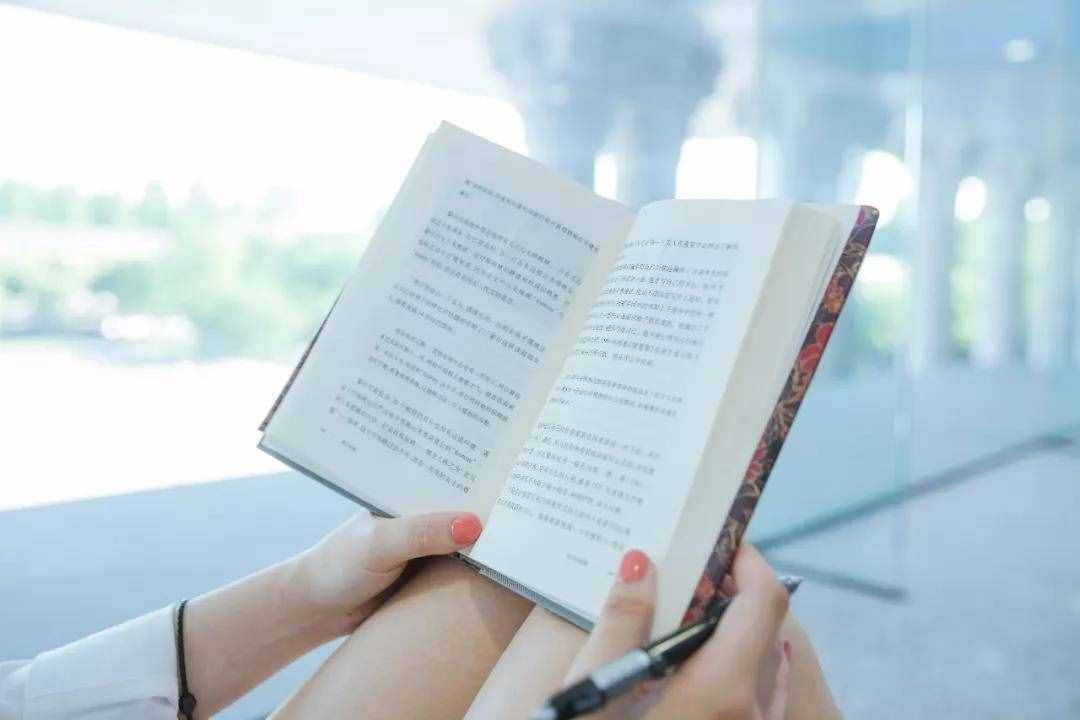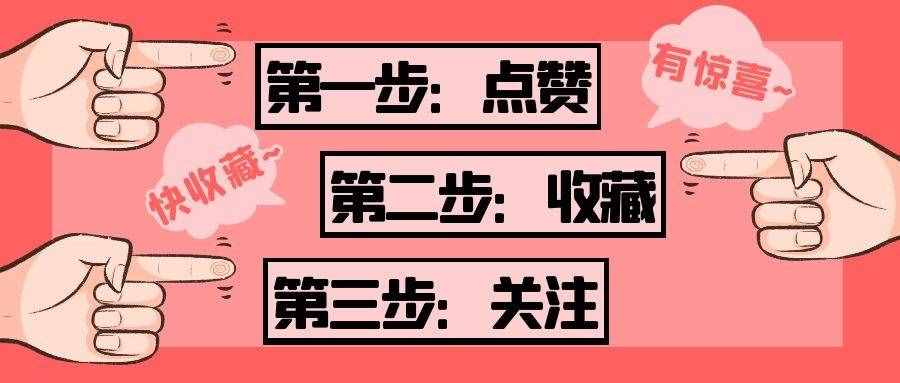怎么截图(怎么截图教程)
时间:2021-06-11 01:03:54来源:黄埔信息网
在日常生活中,大家对手机都是爱不释手。不管走到哪里,一旦有空闲的时候就会玩手机。平常玩手机时难免会截图。不管用什么手机,现在的智能手机基本都有截图功能,只是截图的方式有所不用。用了这么久的手机,你知道苹果手机只需点一下屏幕就能截图的方法吗?今天就给大家分享一招手机截屏的小技巧,解决了很多人困扰的烦恼。下面就来看一下手机如何快速截图的方法吧!

手机截屏的小技巧
用了这么久的手机,你知道手机如何设置才可以点一下屏幕就能截图的方法吗?下面就给大家分享一招手机截屏的小技巧。先打开手机上的“设置”,并且找到“通用”,点击进入。在“通用”的页面找到“辅助功能”,并且点击一下。接着,在“辅助功能”的页面找到“辅助触控”,点击进入。此时,在“辅助触控”的页面找到“单点”这个功能选项,点击进入,并且找到“屏幕快照”即可。设置完成之后退出来。当我们需要手机截屏时,只需点一下手机上面的辅助触控就能轻松截屏了,非常方便。
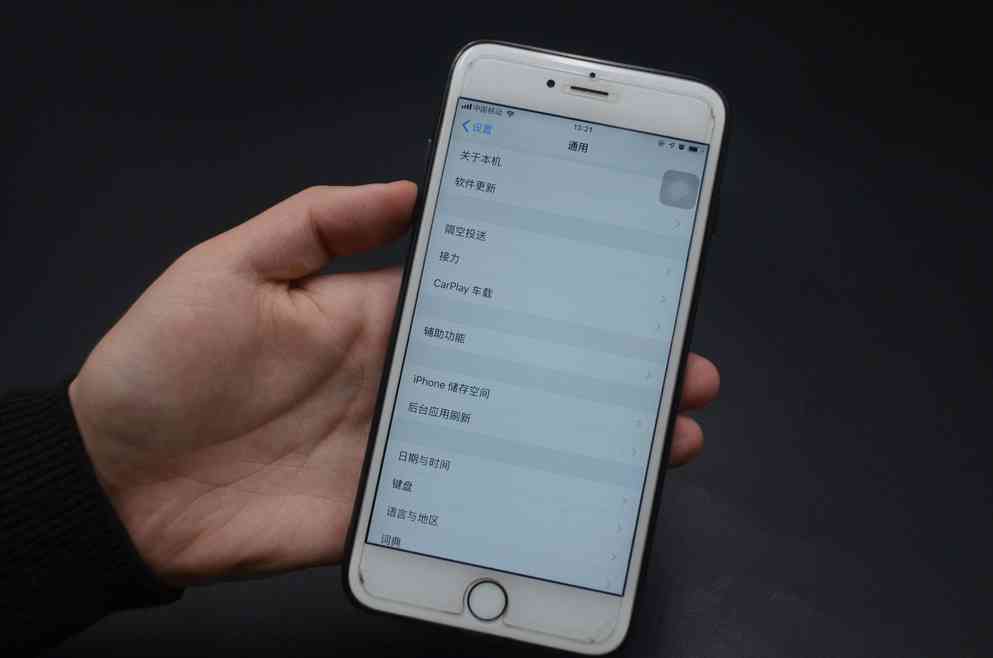
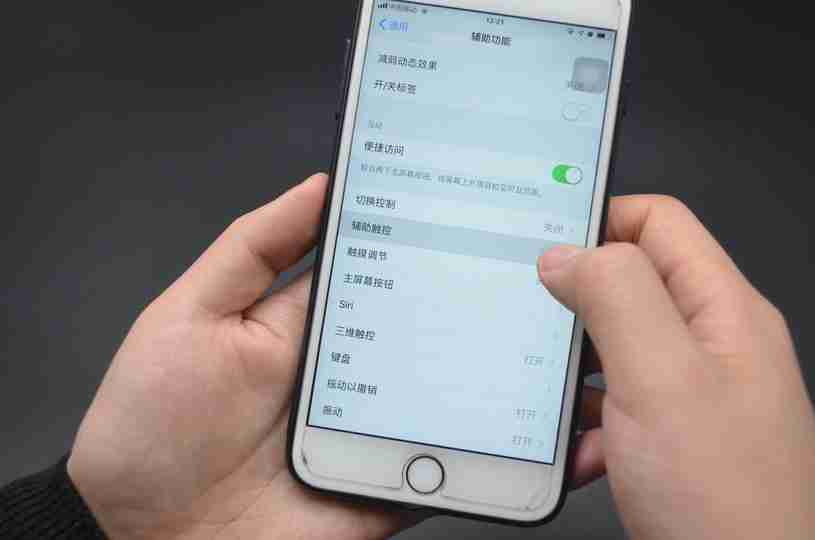
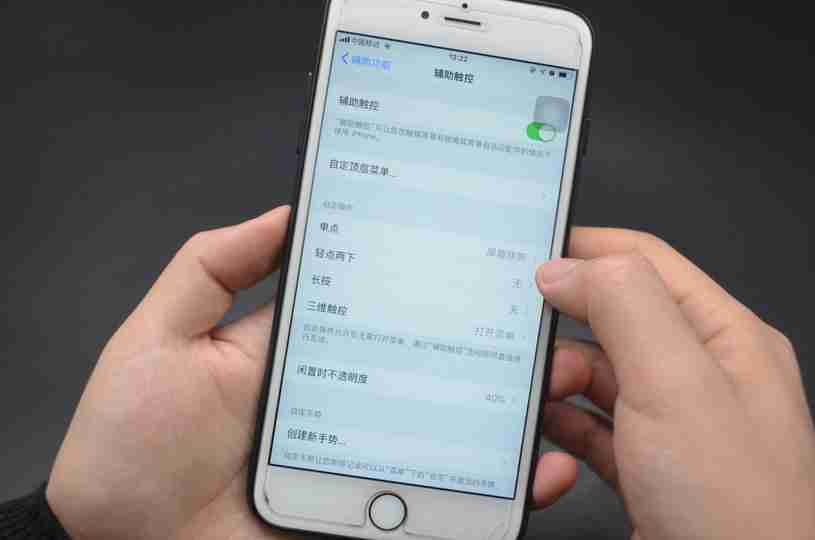
怎么截图(怎么截图教程)